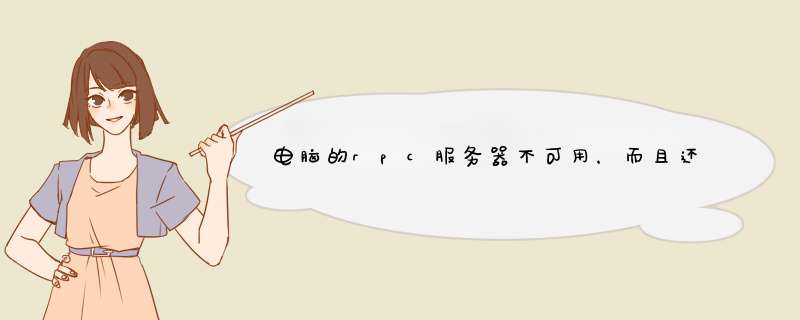
你可以按照以下专用的rpc服务器不可用的修复方法尝试解决:
“RPC服务器不可用”是在任何版本的 *** 作系统上可能出现的Windows错误。它出现在屏幕上的原因有很多,但在大多数情况下,问题与系统通信问题有关。
RCP是Remote Procedure Call的缩写。[1]它是一个允许不同进程之间进行通信的Windows系统。该机制支持客户端与网络和本地计算机上的服务器之间的通信。如果在此过程中出现某些问题,则“RPC服务器不可用”错误会显示在屏幕上。
出于以下原因通常会发生RCP错误:
网络连接问题;
姓名解决问题;
防火墙或防病毒阻止流量;
注册表项损坏。
在Windows上修复“RPC服务器不可用”的方法
方法1确保RCP服务正常工作
单击Win + R键以打开“ 运行”窗口。
键入servicesmsc,然后单击Enter。
在“ 服务”窗口中,找到DCOM Server Process Launcher, 远程过程调用(RPC)和RPC Endpoint Mapper。
检查其状态是否设置为“正在运行”并将启动设置为“ 自动”。
如果没有,请按照方法4中提供的步骤 *** 作。
如何修复Windows上的“RPC服务器不可用”错误?
方法2检查Windows防火墙设置
修复“RPC服务器不可用”错误的另一种方法是检查防火墙是否不阻止RPC连接。为了检查Windows Defender防火墙是否存在任何问题,[2]请按照下列步骤 *** 作:
打开“ 开始”,然后在搜索框中键入防火墙。
从结果中打开Windows Defender防火墙。
在Windows Defender防火墙中,单击 左窗格中的“ 通过Windows Defender防火墙允许应用程序或功能”选项。
在允许的应用和功能列表中,找到远程协助并确保允许它。如果没有,请单击“ 更改设置”按钮并选中“ 私人和公共”复选框。
单击“ 确定”以保存更改。
如何修复Windows上的“RPC服务器不可用”错误?
方法3检查网络连接
如果网络连接中断,则“RPC服务器不可用”错误可能也出现在屏幕上。要检查它,请按照以下步骤 *** 作:
单击Win + R键以打开“ 运行”对话框。
在“运行”对话框窗口中键入ncpacpl,然后单击“ 输入”。
在“ 网络连接”窗口中,右键单击您使用的网络连接。
从菜单中选择“ 属性 ”。
检查是否启用了Microsoft网络和Internet协议版本6(TCP / IPv6)选项的文件 和打印机共享。如果没有,请勾选复选框。
如何修复Windows上的“RPC服务器不可用”错误?
方法4修复Windows注册表问题
以下步骤将帮助您解决Windows注册表问题。但是,您应该备份注册表[3]并创建系统还原点。万一发生了不好的事情,你将能够恢复变化并避免严重损害。
以管理员身份登录计算机。
按Windows + R键。
在运行对话框中键入regedit,然后单击回车。
在Windows注册表中导航到HKEY_LOCAL_MACHINE \ SYSTEM \ CurrentControlSet \ services \ RpcSs并检查下面显示的任何条目是否都没有丢失。
如何修复Windows上的“RPC服务器不可用”错误?
如果RCP未运行或其启动类型未设置为自动,则必须双击左窗格中的“开始”DWORD条目。
在出现的窗口中,将其“ 数值数据”设置为2。
如何修复Windows上的“RPC服务器不可用”错误?
单击“ 确定”以保存更改。
导航到HKEY_LOCAL_MACHINE \ SYSTEM \ CurrentControlSet \ services \ DcomLaunch并检查图像中的所有条目是否都没有丢失。
如果DCOM Server Process Launcher不正确,请双击“ 开始”键并将其“ 数值数据”设置为2
转到HKEY_LOCAL_MACHINE \ SYSTEM \ CurrentControlSet \ services \ RpcEptMapper并检查是否有任何项目不再丢失。如果以前发现的RPC端点映射器设置不正确,请双击“ 启动注册表项”。将其值数据设置为2。
关闭Windows注册表并检查它是否有助于修复“RPC服务器不可用”错误。
您好,感谢您选择惠普产品。根据您的描述,建议您参考下列信息:
建议您测试网络是否正常
一、议您开始菜单-运行(win
R即可调用)中输入“cmd”,转到命令提示符,然后输入下列命令:
ipconfig<空格>/all
查看IP
Address(IP
地址)后面是否ip地址,以判断您的网络是否获取到了IP地址;
二、有一个简单些的测试方案,请您看一下当您无法打开网页的时候,qq软件是否正常,如果qq正常,说明您的机器也是可以获取到ip地址的,网络是连通的。
1、如果网络是正常的,您打不开网络建议您尝试以下方案:
a、以IE浏览器为例,建议重置浏览器:
建议您打开IE浏览器——工具——Internet选项——“常规”中清除临时文件和cookies;“高级”中重置,然后保存退出。(温馨提示,如果浏览器里保存了账号密码等数据,您需要提前备份一下;或者不在“常规”中清除临时文件和cookies。)
b、建议右击桌面右下角网络图标选择:网络和共享中心
左侧打开“更改适配器设置”右击无线连接,选择属性
双击打开Internet
协议版本4,常规下面选择:指定可以正常上网的DNS服务器地址。
2、如果网络无法连通,建议您尝试以下方案:
a、在同一网络环境下,测试其他电脑是否正常使用,以判断您的问题是否为网络环境原因
b、建议您尝试关闭杀毒软件和防火墙测试
c、如果您可以尝试换网络环境测试
d、关于无法上网问题,建议您可以参考下下面的官方文档看看是否能够解决您遇到的问题:
>
请确认是否最近有加装/更换过硬件,例如硬盘,内存条等。如加装内存条后卡LOGO,建议先移除内存条测试是否是硬件兼容性问题;如加装/更换硬盘后卡LOGO,请确认是否有正确安装 *** 作系统到新的硬盘中。如系统已经正确安装至新硬盘中,请开机按F2进入BIOS,在BOOT选项卡中,将BOOT OPTION #1设置为“Windows Boot Manager”并按F10保存退出。
如未进行过硬件加装/更换,仍出现开机卡LOGO,请确认此前是否有更改过机器预装的 *** 作系统。如有更改过预装的 *** 作系统,请重启并开机按F2进入BIOS,找到Secure选项卡中的“Secure Boot Control”,将其设置为“Disabled”并按F10保存退出重启尝试。如未更改过预装的 *** 作系统,请重启并开机按F2进入BIOS,按F9恢复BIOS默认设置,再按F10保存退出尝试。
1)如果是开机这样:你断开网线开机试试,如果没有问题了就是开机联网慢引起的,与系统没关系(如果是网络的问题,设置固定的IP试试)。
如果不是联网慢引起的,先软后硬,出现这样的问题是软件冲突、驱动不合适、系统问题引起的,可以还原一下系统,还是不行重新安装 *** 作系统,不要安装软件、补丁、驱动等,看看开机还有问题吗?如果没有在逐步的安装驱动、补丁、软件,找出不合适的东西就不要安装了(如果是硬件问题请检修一下去,比如:硬盘等)。
另外,开机时正在加载程序,稍等会在 *** 作试试,如果时间太长看上面的方法。
2)如果平时这样:
你最近是怎么 *** 作的?将出事前下载的软件、补丁、驱动全部卸载试试,在看看下面的方法。如果故障依旧,建议先查杀一下木马,修复一下系统试试(你好好想想最近的 *** 作,故障不会无缘无故的发生吧,有问题请追问我)。
建议你下载windows清理助手查杀恶意软件和木马(请搜索下载,不要用360卫士替代):
如果自己解决不了,还原系统或重装。
使用系统自带的系统还原的方法:
系统自带的系统还原:“开始”/“程序”/“附件”/“系统工具”/“系统还原”,点选“恢复我的计算机到一个较早的时间”,按下一步,你会看到日期页面有深色的日期,那就是还原点,你选择后,点击下一步还原(Win7还原系统,右击计算机选属性,在右侧选系统保护,系统还原,按步骤做就是了,事前也可以选择这个页面最下面创建,自己创建还原点)。
电脑不要满负荷 *** 作,就是在玩游戏、看视频时、下载时、看网页的同时在干别的 *** 作最容易死机、蓝屏,因此在玩游戏、看视频、下载时、看网页时不要在 *** 作别的东西了。
欢迎分享,转载请注明来源:内存溢出

 微信扫一扫
微信扫一扫
 支付宝扫一扫
支付宝扫一扫
评论列表(0条)